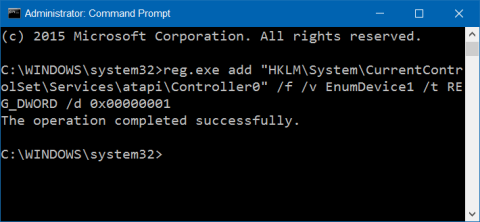Tijekom procesa nadogradnje sa Windows 7 i Windows 8/8.1 na Windows 10 često se pojavljuju mnoge pogreške. Neke uobičajene pogreške s kojima se korisnici često susreću su pogreška gubitka Wifi ikone u programskoj traci, pogreška gubitka DVD pogona....
U prethodnom članku, Tips.BlogCafeIT vam je pokazao kako popraviti pogrešku gubitka Wifi ikone na traci sustava Windows 10. U članku u nastavku, Tips.BlogCafeIT će vam pokazati neke načine da popravite pogrešku gubitka DVD pogona na Windows 10.
1. Vratite ikonu CD/DVD pogona pomoću naredbenog retka
Najjednostavniji način vraćanja izgubljene ikone CD/DVD pogona u sustavu Windows 10 je korištenje naredbenog retka.
Korak 1:
Otvorite naredbeni redak pod Admin.
Da biste to učinili, desnom tipkom miša kliknite gumb Start na programskoj traci, a zatim kliknite Naredbeni redak (admin) .

Ako se na zaslonu pojavi poruka Kontrola korisničkog računa, kliknite Da za otvaranje povišenog naredbenog retka.
Alternativno, možete unijeti CMD u okvir za pretraživanje na izborniku Start, zatim pritisnuti Ctrl + Shift + Enter da otvorite naredbeni redak pod Administrator.
Korak 2:
U prozoru naredbenog retka kopirajte naredbeni redak ispod i zalijepite ga u prozor naredbenog retka, pritisnite Enter:
reg.exe dodaj "HKLM\System\CurrentControlSet\Services\atapi\Controller0" /f /v EnumDevice1 /t REG_DWORD /d 0x00000001
Nakon što naredba završi, na ekranu ćete vidjeti poruku Operacija uspješno završena.

Sada možete zatvoriti prozor naredbenog retka i provjeriti pojavljuje li se ikona CD/DCD na ovom računalu i File Exploreru.
2. Zahvaljujući podršci aplikacije treće strane
Za vraćanje izgubljene ikone CD/DVD pogona u sustavu Windows 10, možete koristiti alat za popravak DVD pogona.
Korak 1:
Preuzmite DVD Drive Repair na svoje računalo i instalirajte ga ovdje.
Nakon preuzimanja DVD Drive Repair, izdvojite ZIP datoteku da biste instalirali alat.
Korak 2:
Dvaput kliknite na exe datoteku za pokretanje softvera. DVD Drive Repair je prijenosni softver tako da ga ne morate instalirati kao druge softvere i programe.
Bilješka:
Ako je vaša verzija sustava Windows 10 64-bitna, dvaput kliknite datoteku DVDDrive_x64 da pokrenete softver.
Korak 3:
Nakon pokretanja alata kliknite Popravi DVD pogon (ikona) .

Korak 4:
Na kraju, ponovno pokrenite računalo sa sustavom Windows 10 nakon vraćanja ikone CD/DVD.
Pogledajte još nekoliko članaka u nastavku:
Sretno!